Пелюсткова діаграма в excel
Пелюсткова діаграма в Excel
При побудові діаграм в Excel дуже важливо вибирати зовнішній вигляд, адже дуже багато залежить від людського сприйняття.
Пелюсткова діаграма представляє з себе своєрідну павутину, всі дані будуть починатися в її центрі і розташовуватися по осях (як у справжній павутині).
До плюсів пелюсткової діаграми можна віднести:
- наочність;
- відображення змін в тимчасовому розрізі;
- просте і наочне додавання даних.
побудова діаграми
Для початку побудови нам будуть потрібні дані (або готова таблиця, або знову побудована). Ми переходимо на кладку «Вставка» і в блоці кнопок «Діаграми» тиснемо кнопку «Рекомендовані діаграми», потім переходимо на вкладку «Все діаграми» і в лівому стовпчику вибираємо «Пелюсткова діаграма», краще взяти пелюсткову з маркерами (вона набагато наочніше).
Бажано використовувати цей спосіб, так як можна подивитися всі варіанти побудови діаграми.
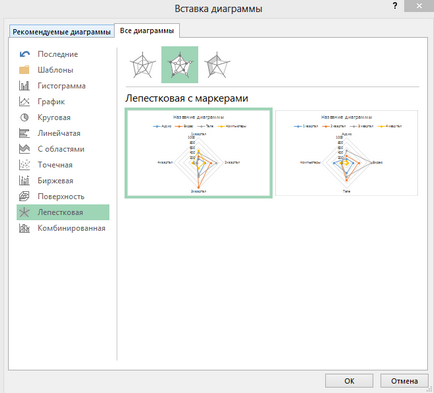
Після вставки діаграми ми отримаємо приблизно таку картину:
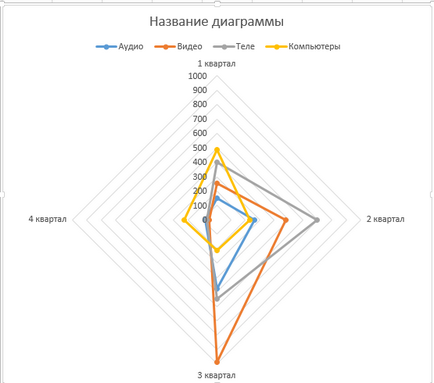
Нам залишиться тільки налаштувати її зовнішній вигляд:
- На вкладці «Конструктор» виберемо Стиль 7 (це діаграма з темним тлом, при друку вона буде виглядати краще);
- Не варто брати пелюсткову діаграму з заповненням (кольори закриють один одного);
- Краще змінити розмір діаграми (докладніше за посиланням Робота з діаграмами);
- Якщо необхідно, можна за допомогою кнопки "Змінити кольори» підібрати інші кольори для наших ліній.
У підсумку ми отримаємо ось такий об'єкт:
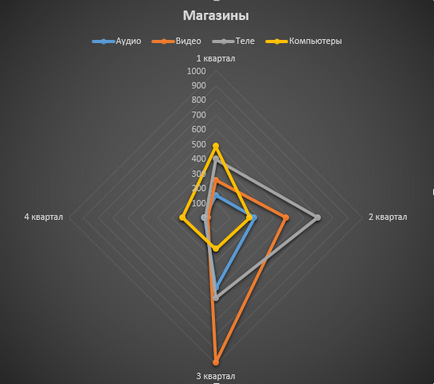
Мені нагадала дана діаграма шкільну розу вітрів, яку креслили на уроках географії 🙂